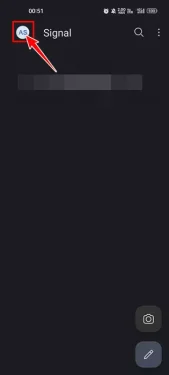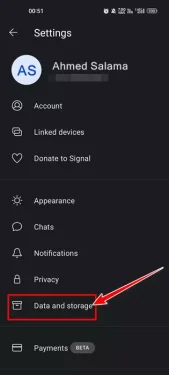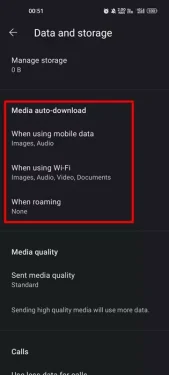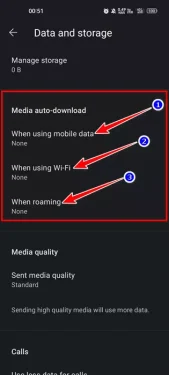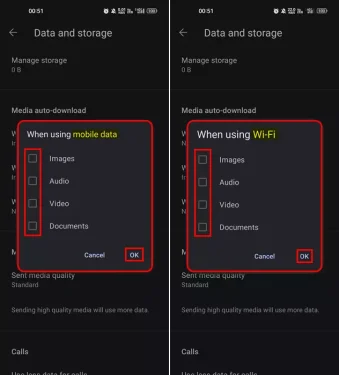till dig Hur man inaktiverar automatisk medianedladdning i Signal Private Messenger steg för steg med bilder.
Även om WhatsApp är den mest populära snabbmeddelandeappen för Android, betyder det inte att den är den bästa. Jämfört med appar för snabbmeddelanden som signal و Telegram , saknar Vad händer till funktioner och sekretessalternativ.
Och om vi pratar om en ansökan signal eller på engelska: Signal Privat Messenger Det är en fantastisk app för snabbmeddelanden som bryr sig om din integritet. Det är också en av de första apparna för snabbmeddelanden som upprätthåller end-to-end-kryptering på alla former av kommunikation som finns i appen.
Om du är en aktiv användare av en app Signal , det har du lärt dig Appen laddar automatiskt ner och sparar alla mediefiler du får till din smartphone. Även om den automatiska nedladdningsfunktionen är bra, kan den fylla upp ditt lagringsutrymme snabbt, särskilt om du ofta får foton och videor i appen.
Steg för att inaktivera automatisk medianedladdning i Signal-appen
Om du får slut på lagringsutrymme på din Android-enhet och du letar efter sätt att frigöra lagringsutrymme, måste du Inaktivera automatisk medianedladdning i Signal. Det är så lätt Inaktivera automatisk medianedladdning i Signal Private Messenger för Android ; Allt du behöver göra är att följa några av följande enkla steg:
- Öppna listan över applikationer på din Android-enhet och öppna sedan applikationen Signal Privat Messenger.
- Sedan, Klicka på din profilbild Som du hittar i det övre vänstra hörnet av skärmen.
Klicka på din profilbild - Detta öppnar en sida inställningar. Scrolla nu ner och tryck på "Alternativ"Data och lagring" att nå data och lagring.
Klicka på alternativet Data och lagring - Sedan I data och lagring Hitta ett avsnittAutomatisk nedladdning av mediaSom betyder Media automatisk nedladdning.
Hitta media automatisk nedladdning - Du kommer att få 3 alternativ Media automatisk nedladdning:
1. När du använder mobildata.
2. När du använder WiFi.
3. Vid roaming.Du kommer att få 3 alternativ i automatisk medianedladdning - om du vill Stoppa automatisk nedladdning av media , klicka på varje alternativ och avmarkera Bilder, ljud, videor och dokument. När du är klar, tryck på knappen "Ok" att hålla med.
Om du vill stoppa automatisk medianedladdning, tryck på varje alternativ och avmarkera Foton, Ljud, Videor och Dokument
Så här kan du Inaktivera automatisk medianedladdning i Signal Private Messenger för Android.
notera: Om du använder någon typ av minneskort för lagring måste du radera alla mediefiler som Signal app lagrar på din enhet manuellt. Det kommer det inte heller Inaktivera automatisk medianedladdning för att ta bort filer som redan är nedladdade till din enhet.
Det här handlade om hur man inaktiverar automatisk nedladdning av media i Signal Android-appen. Om du behöver mer hjälp, låt oss veta i kommentarerna.
Du kanske också är intresserad av att lära dig om:
- Hur man ändrar telefonnumret på Signal-appen utan att förlora historiken för tidigare konversationer
- Topp 7 alternativ till WhatsApp 2022
- Ladda ner Signal för PC (Windows och Mac)
Vi hoppas att du hittar den här artikeln användbar för dig att veta Hur man inaktiverar automatisk medianedladdning i Signal تطبيق. Dela din åsikt och erfarenhet med oss i kommentarerna.